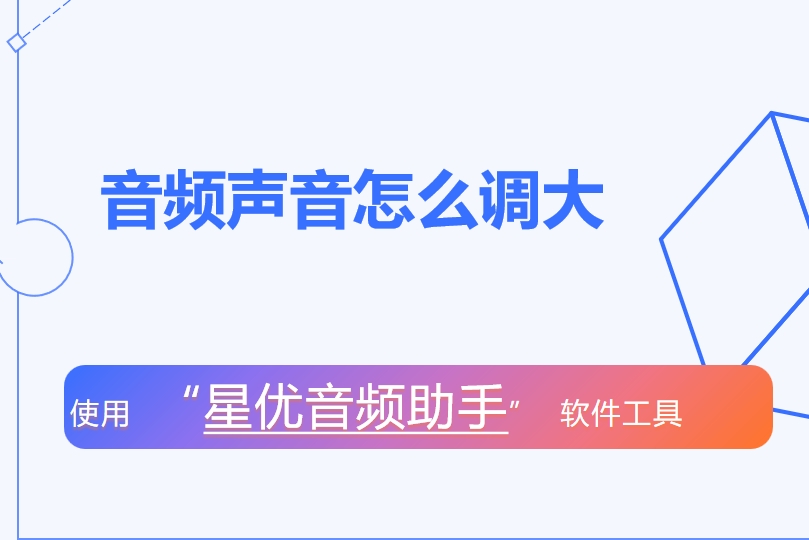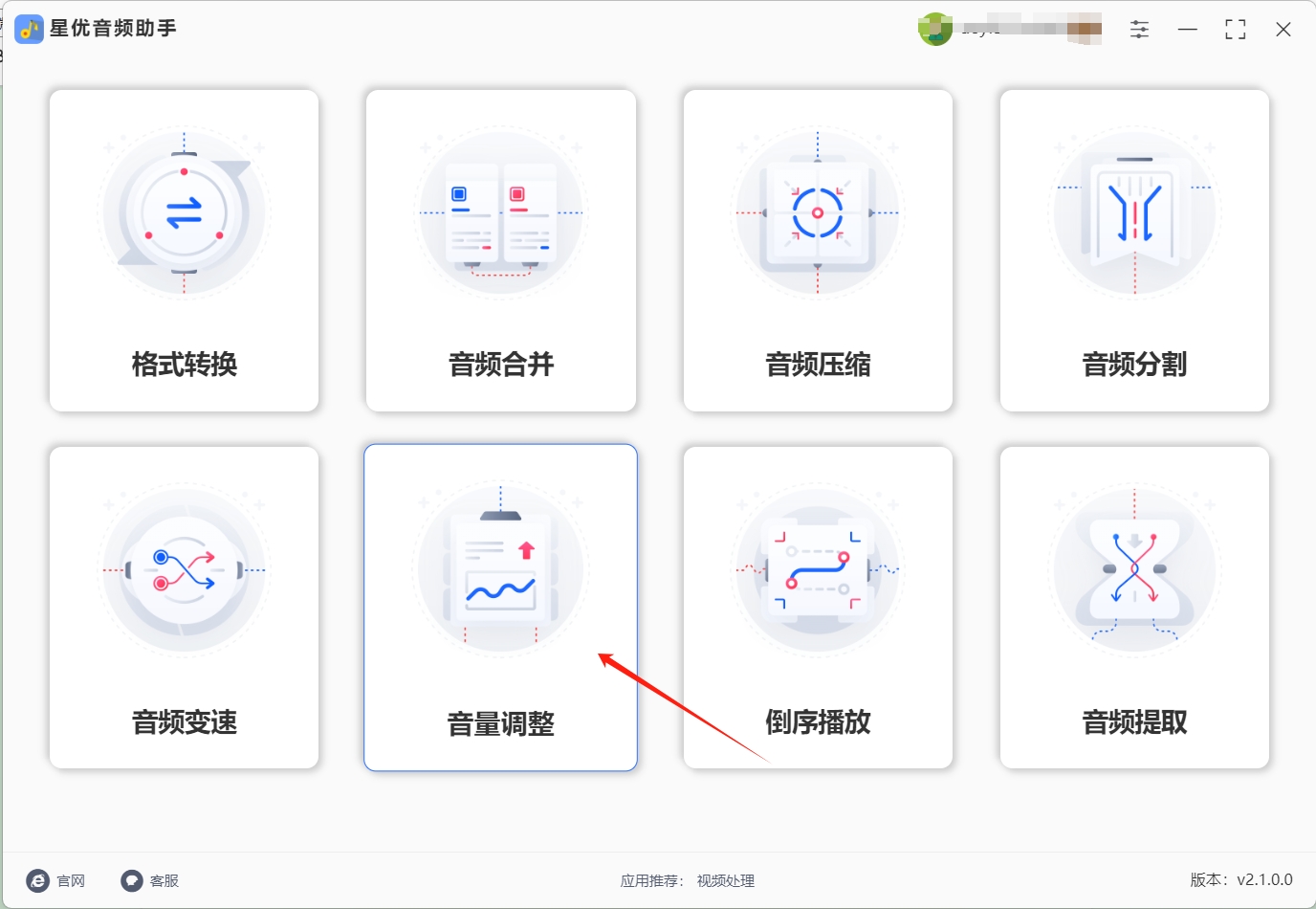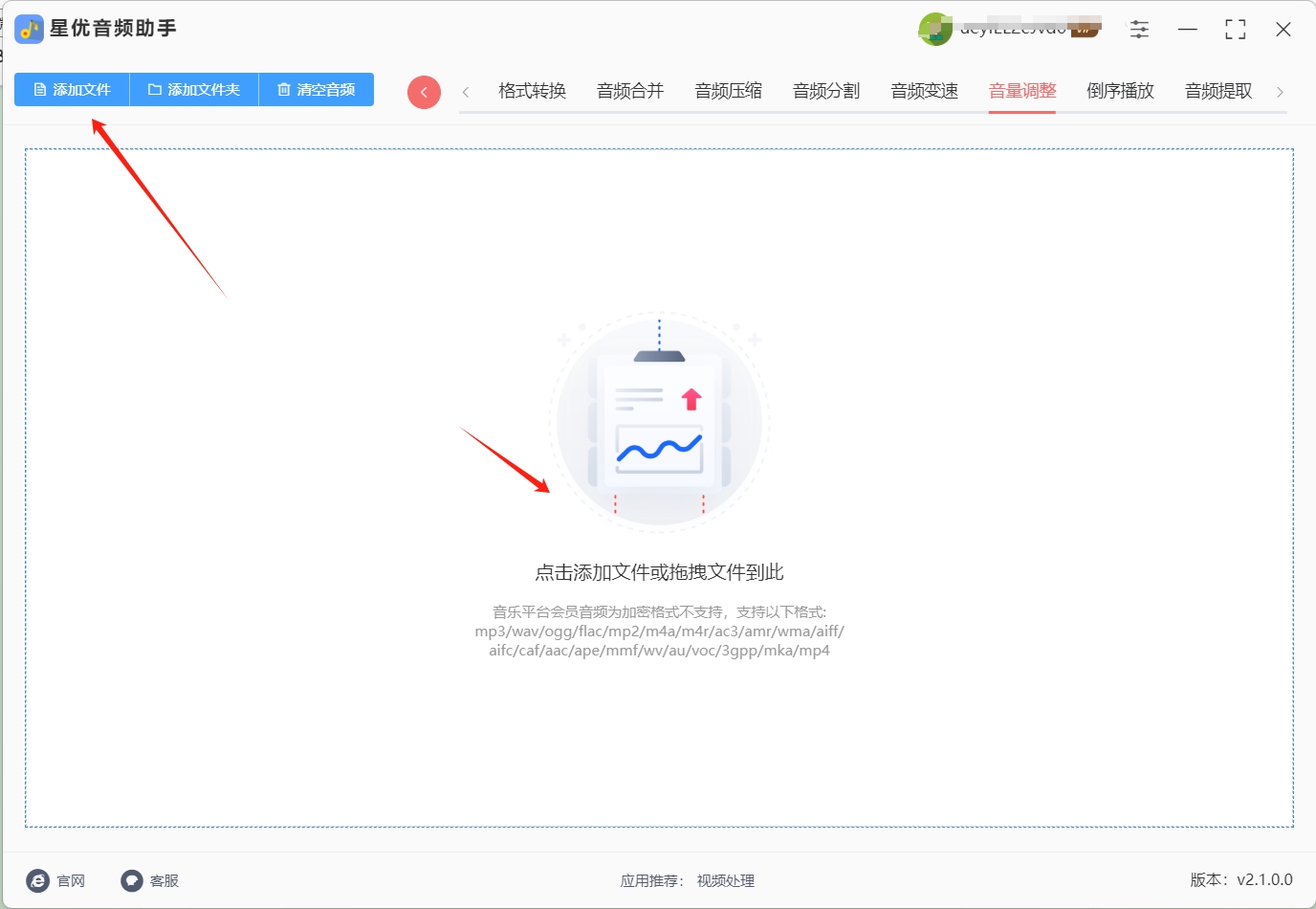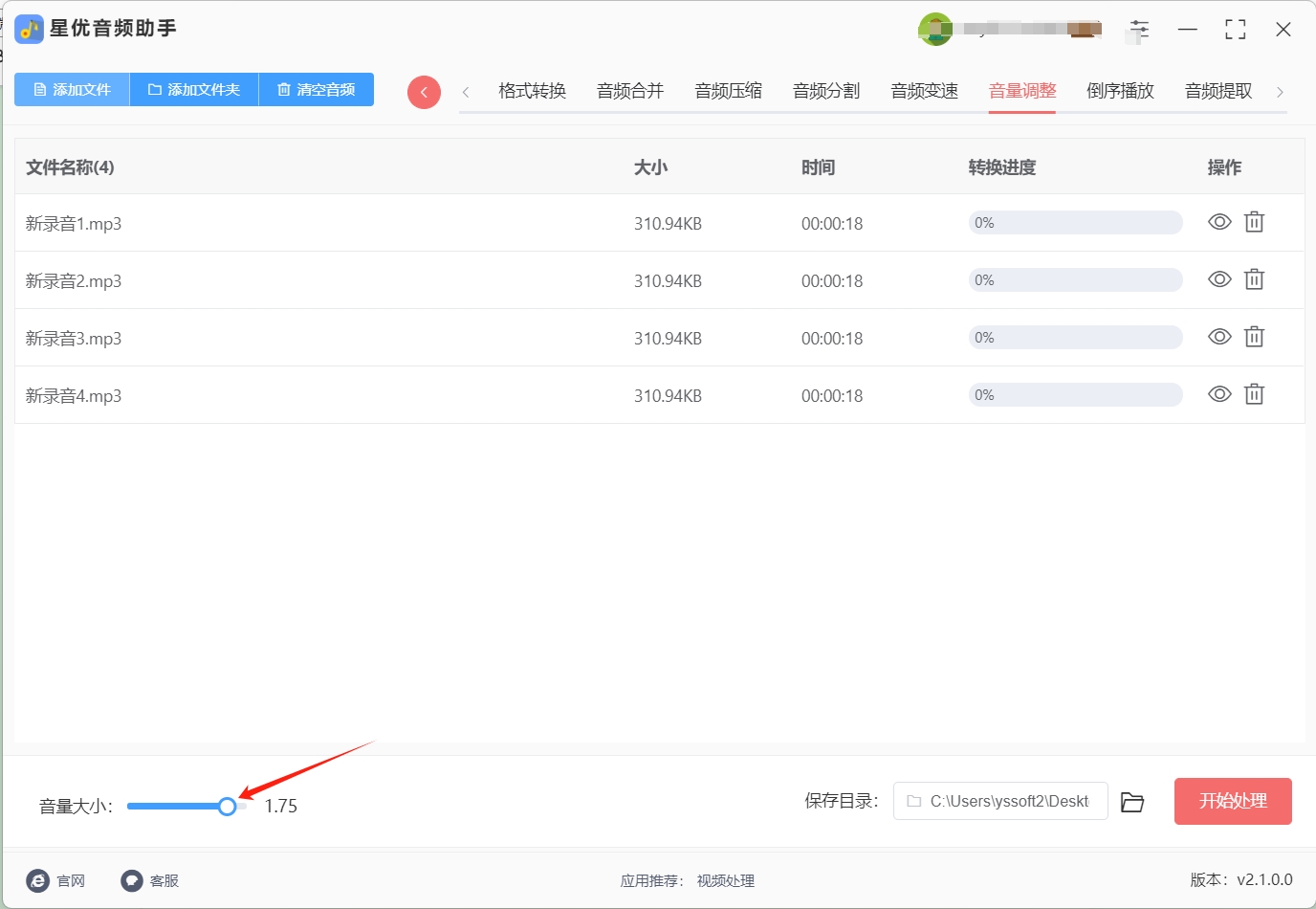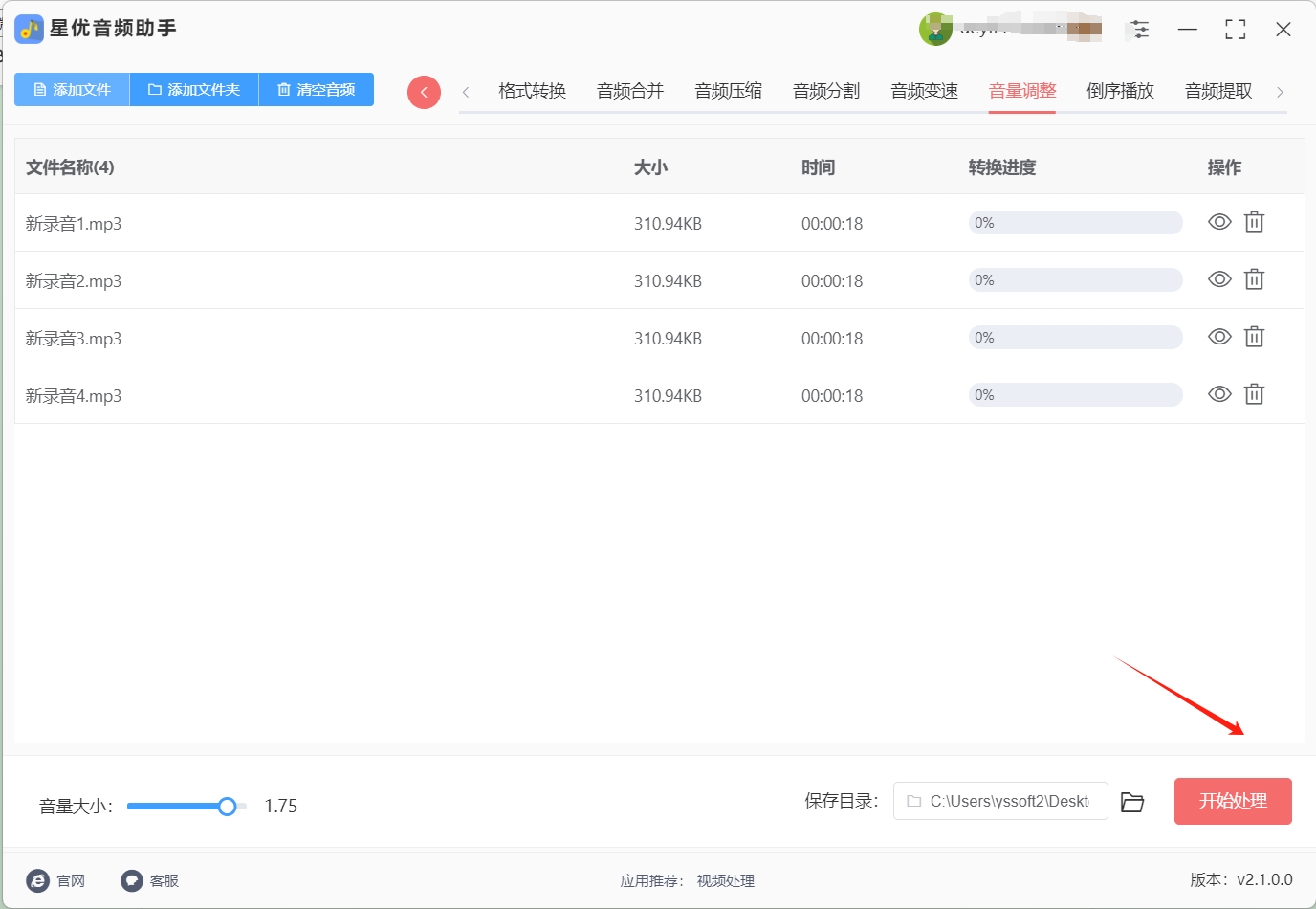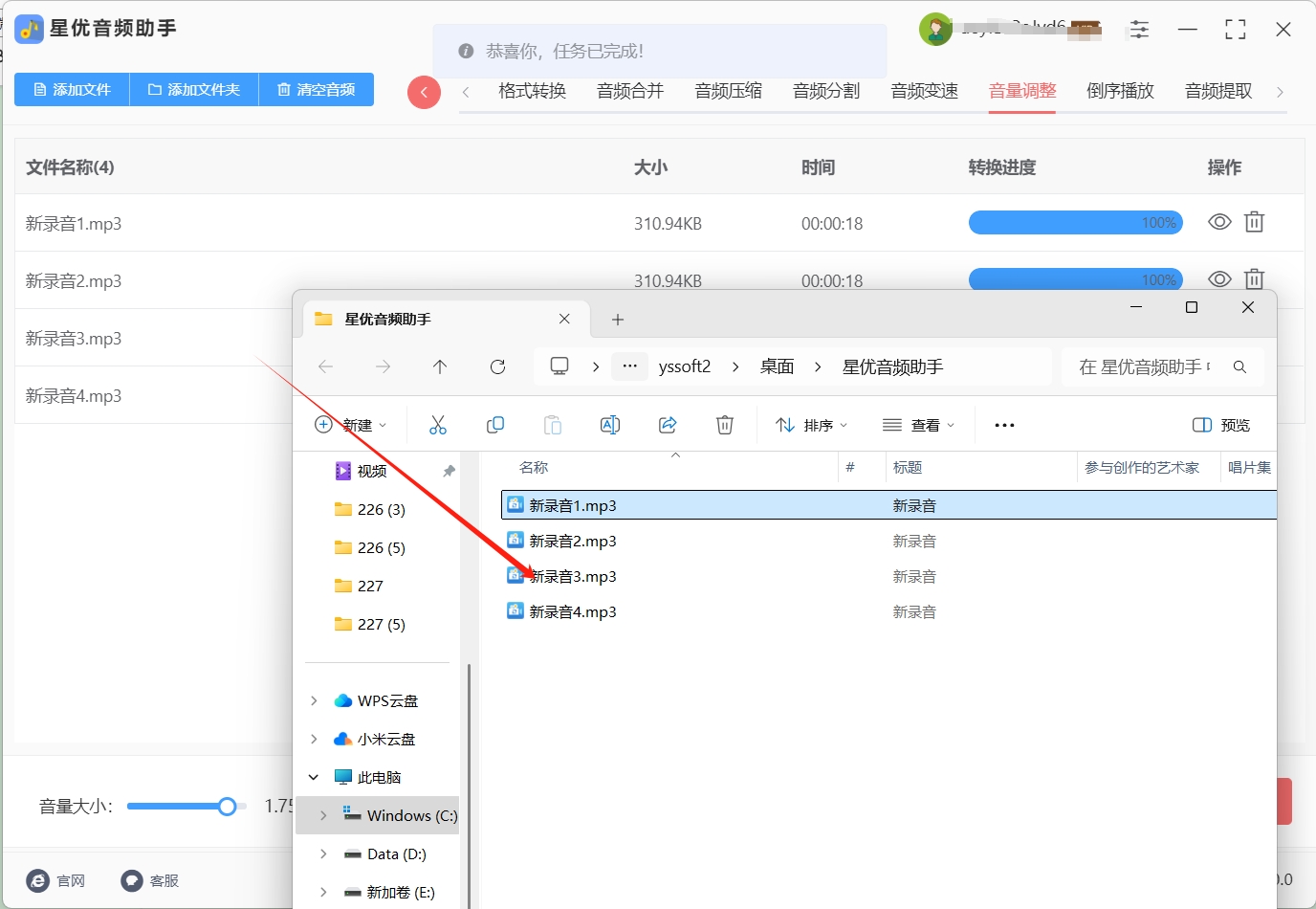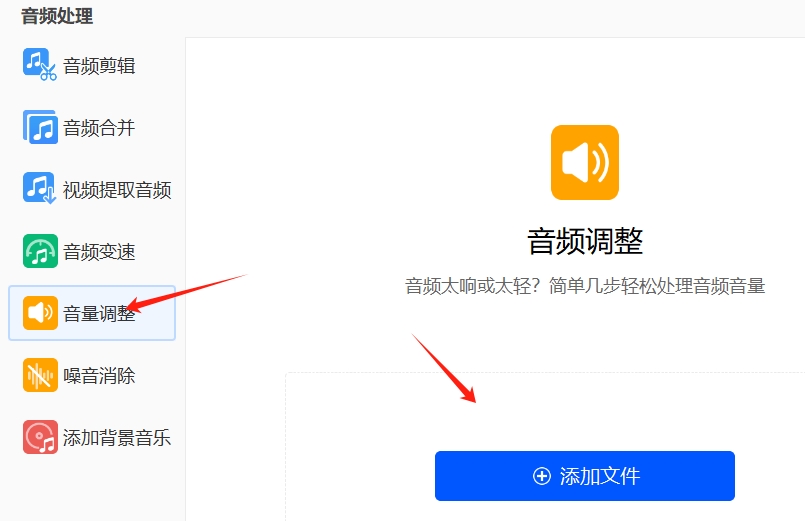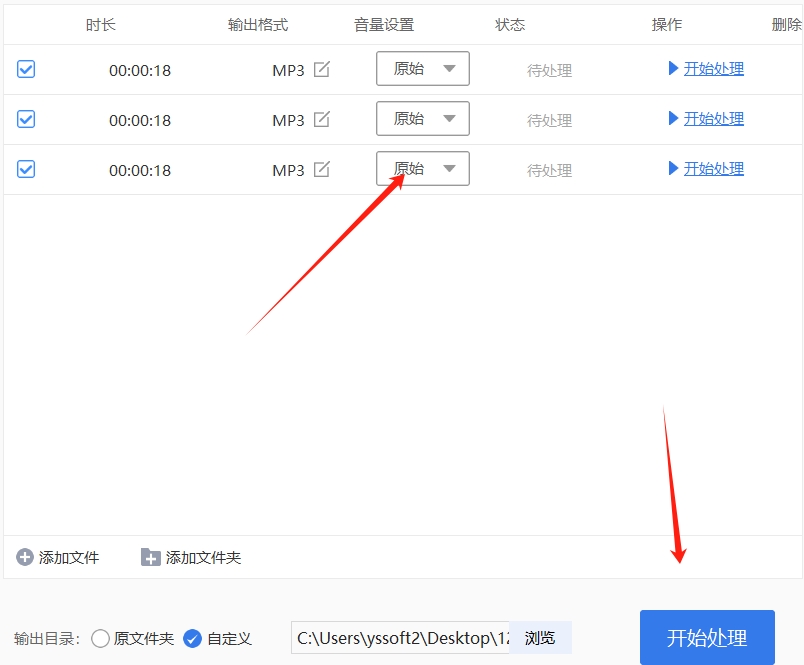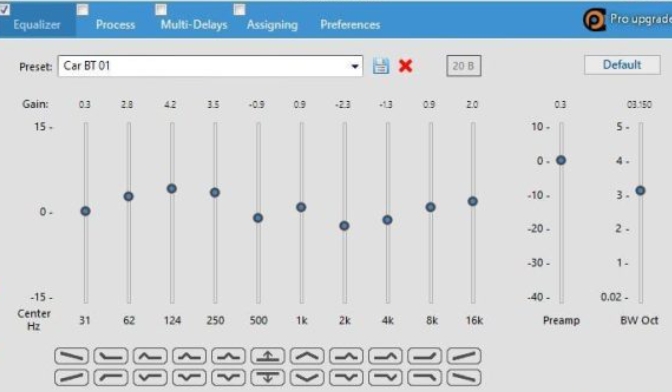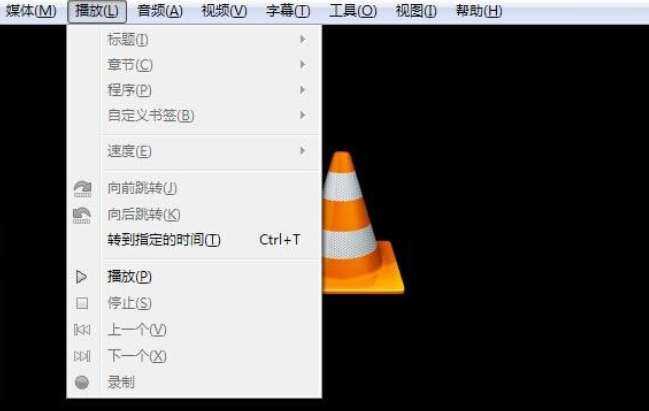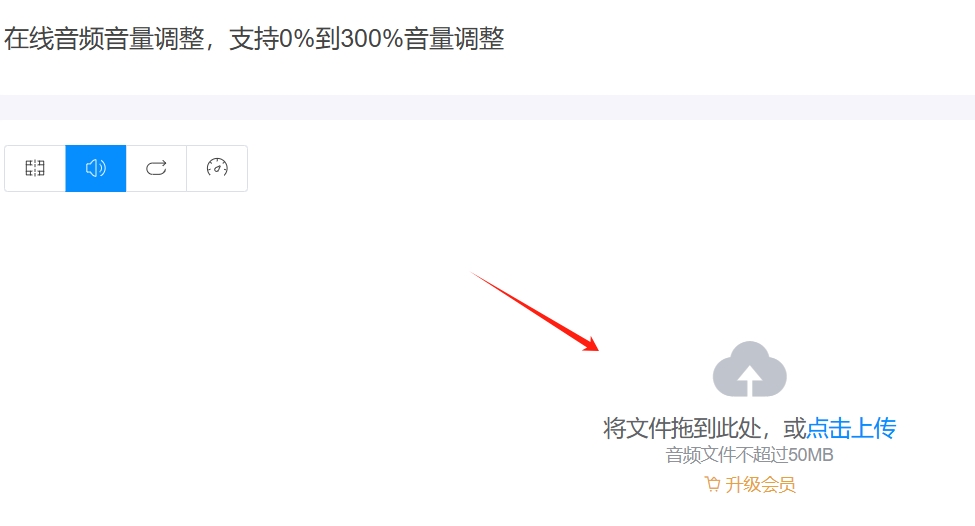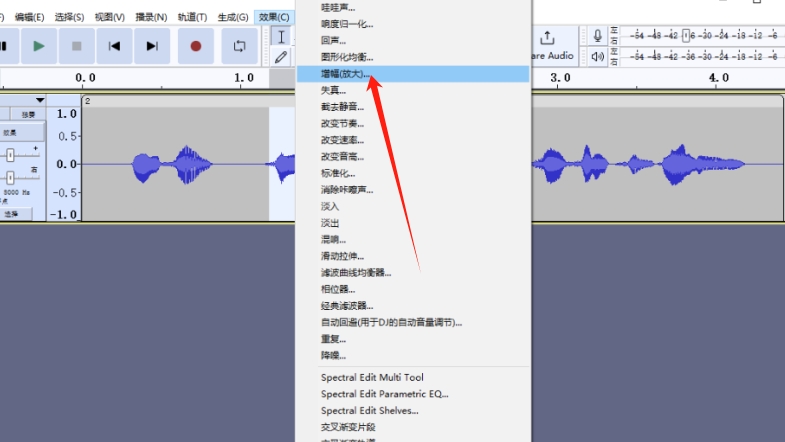音频声音怎么调大?在我们日常生活中,音频已经无处不在。从看电影、听音乐,到会议通话和在线教育,音频的质量和清晰度直接影响着我们的体验。虽然如今许多人对于音频的处理越来越精细,但最基础的一项技能——将声音调大,却依然是我们需要掌握的基础。为什么将声音调大如此重要?首先,音量过低会导致声音细节的丧失。在许多场合中,尤其是在观看电影或听音乐时,如果音量太小,我们可能错过一些关键的细节,如细腻的背景音、乐器的细微变化,甚至是对话中的重要信息。音量调整是音频体验的第一步,恰到好处的音量能够让我们清晰地听到每一个细节,而不是被背景噪音掩盖或听不清楚。其次,音量的适当调节可以改善听觉舒适度。在嘈杂的环境中,比如在地铁或繁忙的咖啡厅,音量调大能帮助我们穿越外界噪音,更专注于我们正在听的内容。而在静谧的空间里,过高的音量反而可能让我们感到不适。因此,学会根据环境的变化适当调节音量,是音频处理的基本技能之一。
如果一个音频的原始声音太小,那么就算你将播放音的音量调大最大也可能听不清,这时候就需要将音频的原始声音调大。那用什么方法来调大呢?这需要使用专业的工具才能实现,下面就是详细的方法和操作步骤的介绍,步骤详细相信你也可以学会。
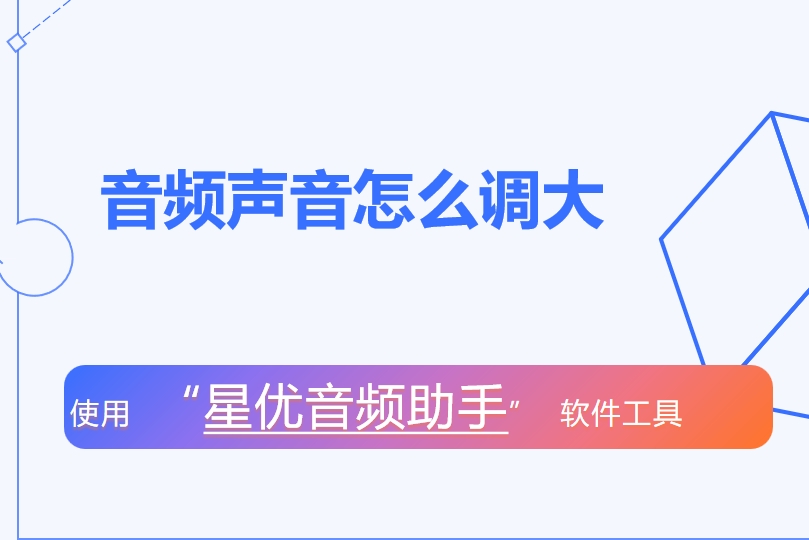
方法一:使用“星优音频助手”软件调大音频声音
软件下载地址:https://www.xingyousoft.com/softcenter/XYAudio
步骤1,请将“星优音频助手”软件提前安装到电脑上,安装好之后就可以正式打开软件进行操作了,你需要在软件首页里找到并点击【音量调整】功能。(软件还有另外就几个功能,操作也比较简单,有需要的可以试一试)
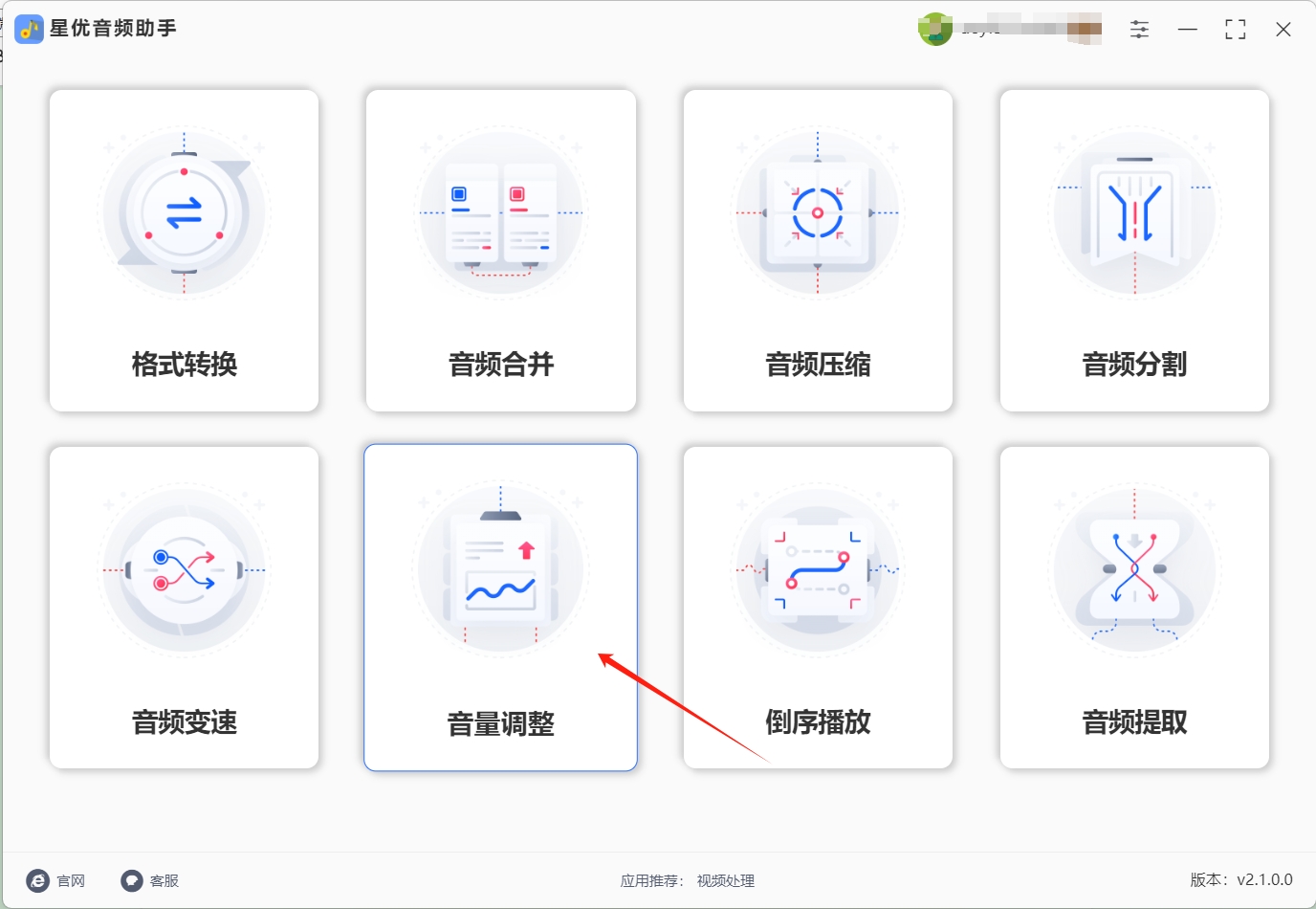
步骤2,进入软件的内页后,点击【添加文件】按键并将需要调大声音的音频文件添加到软件里,软件可以批量处理,所以可以添加多个音频文件到软件里。
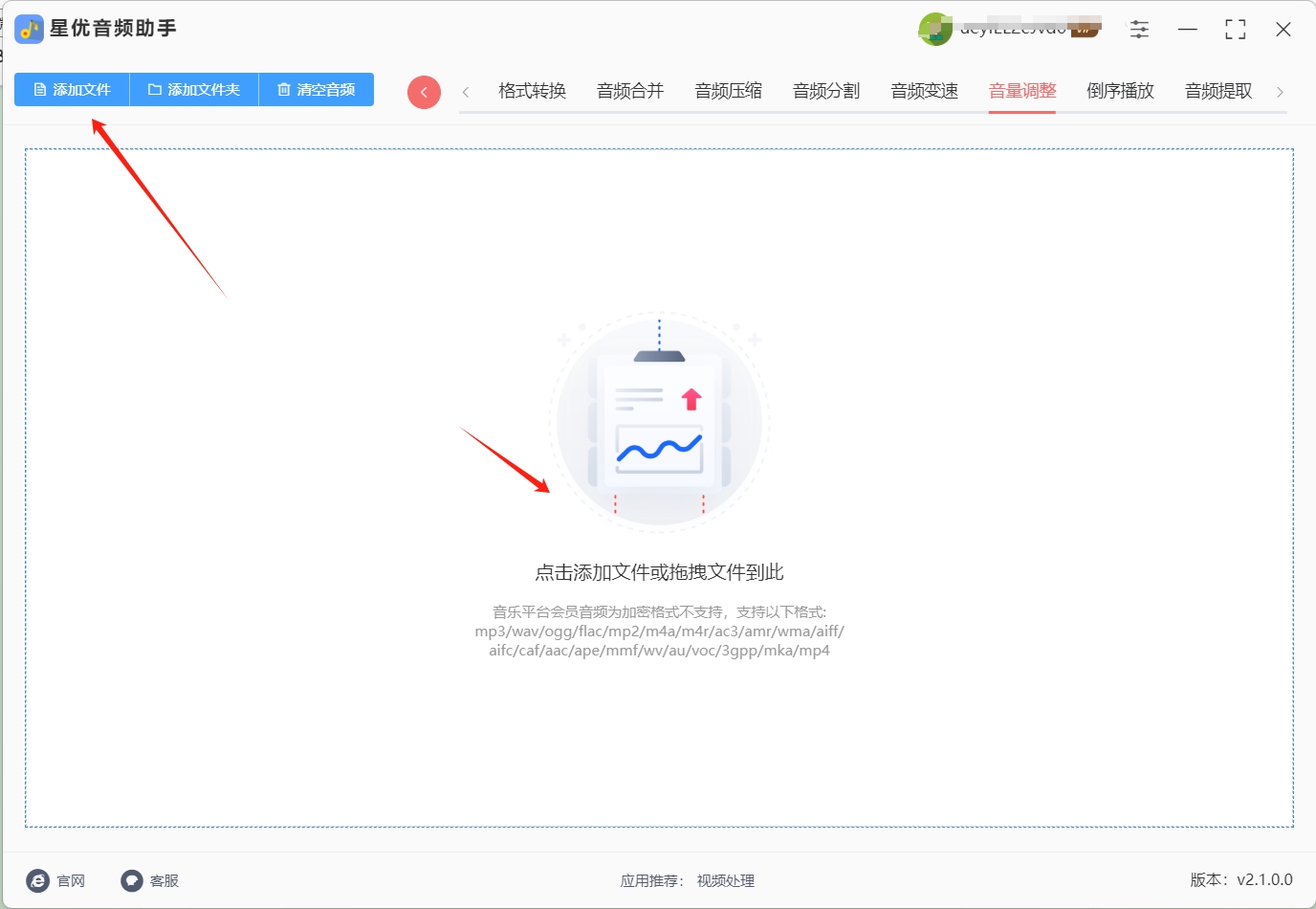
步骤3,左下角设置【音量大小】,我们需要用鼠标将白色圆点向右拖动,这代表声音调大,单次可以将声音调大至2倍,请根据自己的需要进行设置。
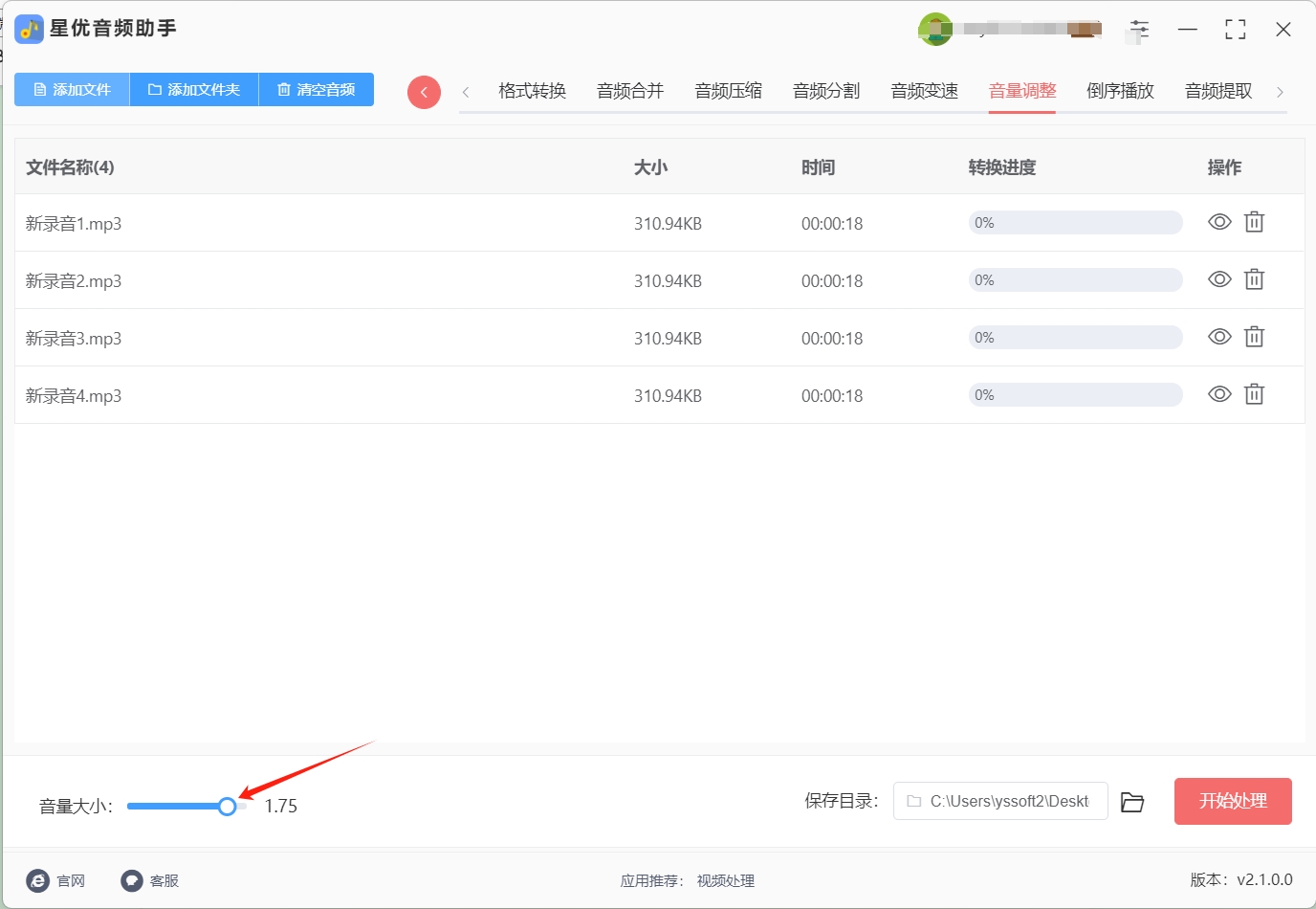
步骤4,完成上面的准备工作后点击右下角【开始处理】红色按键,随后音量调节程序就被启动了,剩下的事情就交给软件来完成吧,我们只需要等待完成即可。
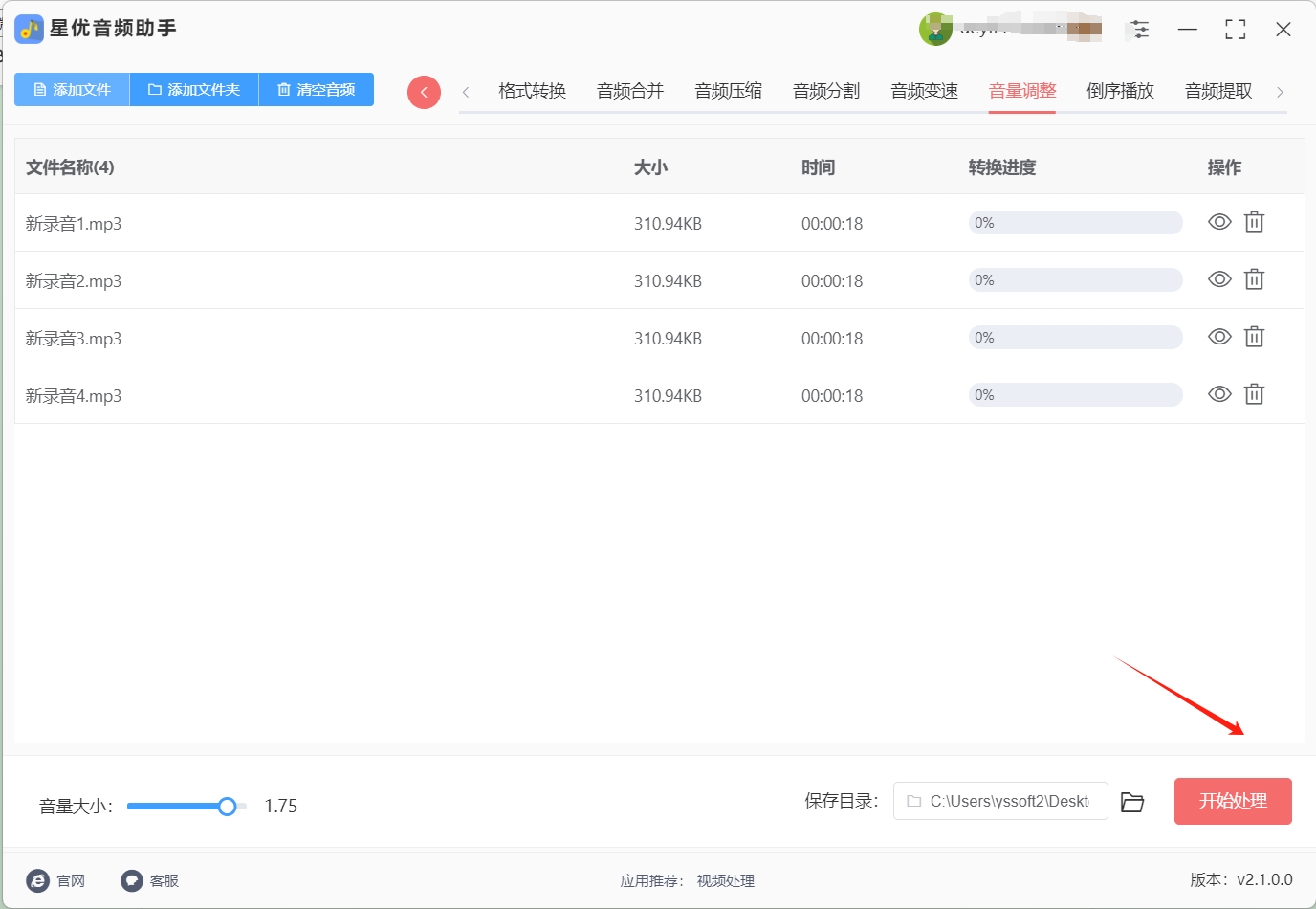
步骤5,音频完成处理后软件会自动弹出输出文件夹,可以看到调大声音后的音频文件被全部保存到了这里,大家可以试听一下效果。
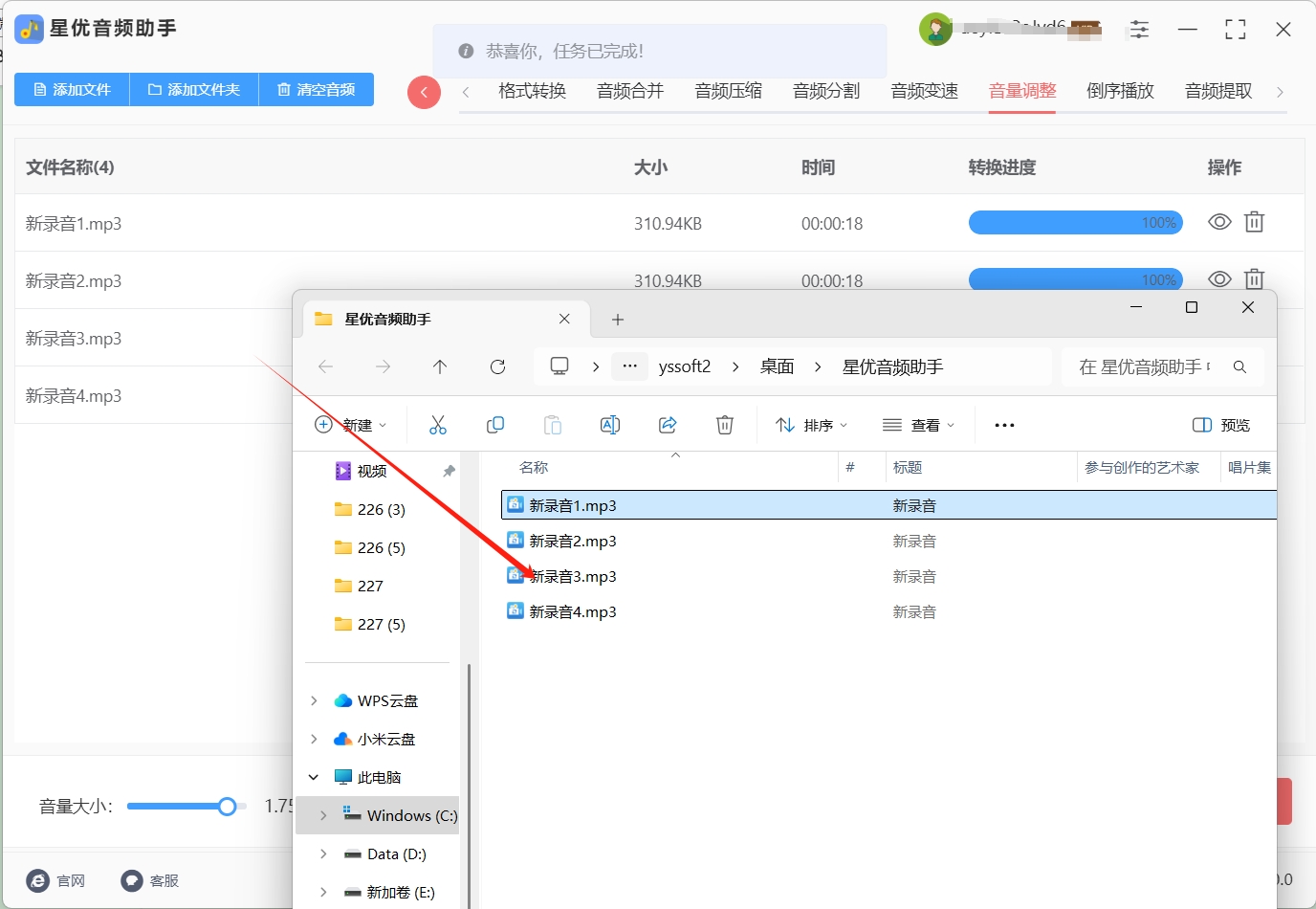
方法二:使用“云朵办公”软件调大音频声音
步骤一:打开软件
首先,确保你已经在电脑上成功安装了云朵办公软件。启动后,软件会迅速加载并呈现出操作界面,你会看到界面左侧有一系列功能选项,右侧则会根据你所选的功能显示相应的操作区域 。
步骤二:选择音频处理功能
在软件启动并显示出操作界面后,我们要开始选择音频处理功能。仔细观察界面左侧的功能列表,找到并点击“音频处理”选项。这一操作就像打开了一扇通往音频处理世界的大门,点击之后,右侧会弹出与音频处理相关的子功能列表。在这些子功能中,我们需要找到并点击“音频调整”这一子功能。因为我们的目的是调整音频文件的音量,而“音频调整”功能就是专门用于此操作的 。
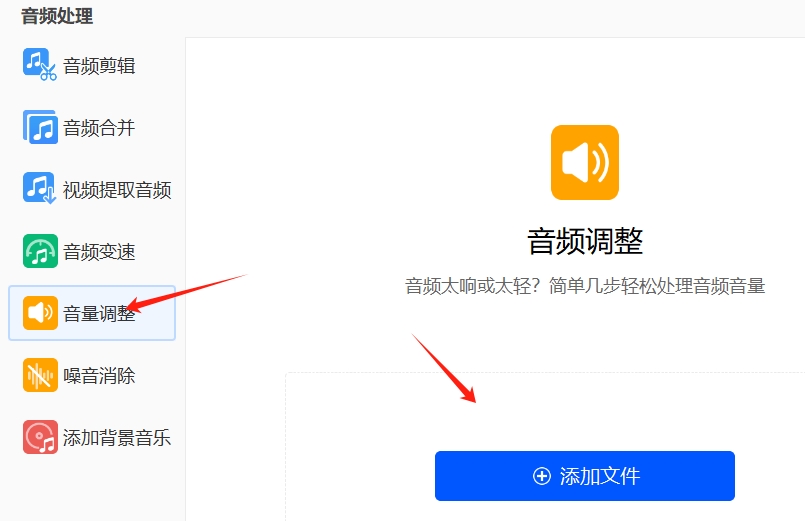
步骤三:导入音频文件
当成功进入“音频调整”的操作界面后,我们需要将待处理的音频文件导入到软件中。在操作界面上,你会看到一个“添加文件”的蓝色按钮,这就像是一个通向数据世界的入口。点击这个“添加文件”按钮后,会弹出一个文件选择窗口,在这个窗口中,你可以根据音频文件的存储位置,如硬盘的某个分区、特定的文件夹等,找到你需要处理的音频文件。选中音频文件后,点击“确定”按钮,该音频文件就会被成功添加到软件中,准备接受后续的处理 。
步骤四:设置音量
音频文件添加到软件中后,接下来就要对音量进行设置。在操作界面上找到“音量设置”区域,这里有一个下拉框。点击下拉框,你可以看到一系列的音量设置选项,既可以选择软件预设的音量放大倍数,也可以手动输入你想要的音量倍数。比如,如果你觉得音频文件的声音太小,需要将音量放大两倍,就在下拉框中选择相应的放大倍数或者手动输入“2”。通过这样的设置,软件就能按照你的需求对音频文件的音量进行调整 。
步骤五:保存文件
音量设置完成后,最后一步就是将处理好的音频文件保存起来。在操作界面的右下角,你会看到一个“开始”按钮,点击这个按钮,软件就会开始按照你设置的音量倍数对音频文件进行处理。处理完成后,会弹出一个保存路径选择窗口。在这个窗口中,你可以选择将处理好的音频文件保存到你期望的位置,比如桌面、特定的文件夹等。选择好保存路径后,点击“确定”按钮,软件就会将处理好的音频文件保存到指定位置,整个音频音量调整的操作就圆满完成了 。
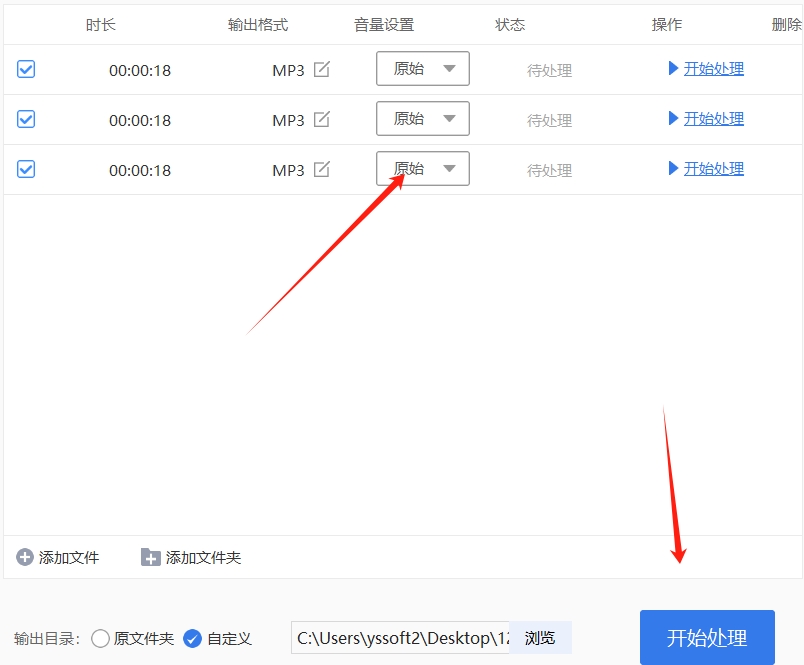
方法三:使用“Sound Booster”软件调大音频声音
Sound Booster是一款专为Windows系统设计的音频增强工具,它提供了强大的音量提升功能,可以显著提高音频输出的音量。对于那些希望在电脑上获得更高音量输出的用户,Sound Booster是一个理想的选择。无论是在听音乐、观看视频,还是玩游戏时,Sound Booster都能有效地将音频声音调大,改善音频体验,避免因为音量过低而错过任何细节。尤其适合音响效果较差或音量本身就很小的设备,能通过简单的操作大幅提升音频输出效果。
与普通音量调节不同,Sound Booster能够突破系统音量限制,通过增强技术提高音频的总体输出。它不仅能调大整体音量,还能保持音质清晰,避免失真或过度压缩,让你享受更加丰富的音频体验。
操作步骤
打开软件并启动
安装完成后,双击桌面上的Sound Booster快捷方式或从开始菜单中启动程序,打开Sound Booster应用。启动后,主界面会显示音量控制滑块以及其他设置选项。
调整音量滑块
在Sound Booster的主界面中,你会看到一个音量滑块。通过拖动这个滑块,你可以增加音频的输出音量,直至达到理想的音量水平。Sound Booster可以将音频音量提升至原音量的数倍,满足那些需要更大音量的场景需求。
选择不同应用程序的音量设置
Sound Booster还支持根据不同的应用程序单独调整音量。你可以在程序设置中找到“应用程序管理”选项,选择特定的应用程序(如音频播放器、视频播放器或游戏),并为每个应用单独调整音量。这样,既能避免整体音量过大导致其他声音失真,又可以确保不同应用的音频效果都能达到最佳状态。
启用系统托盘图标进行便捷控制
在Windows任务栏的系统托盘中,Sound Booster会显示一个小图标,点击图标可以快速调节音量,方便用户在后台调整音量,而无需打开主界面。你可以通过该托盘图标随时增加或减少音量,适应不同的使用场景。
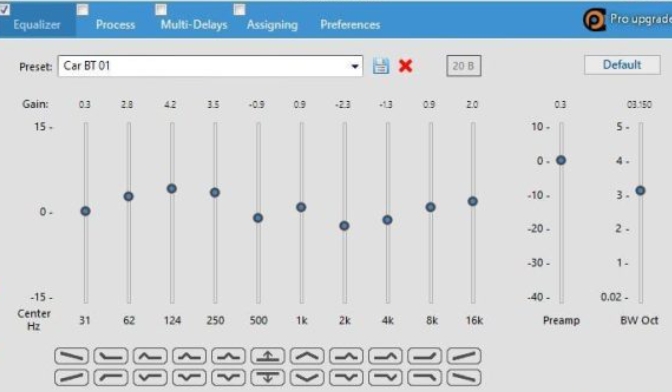
方法四:使用“VLC”软件调大音频声音
VLC是一款功能强大的开源媒体播放器,不仅能播放几乎所有类型的音频和视频文件,还内置了音频调整功能。
操作步骤
打开VLC并导入音频文件:打开VLC,点击“媒体”>“打开文件”,选择音频文件。
进入效果及滤镜设置:点击“工具”>“效果及滤镜”,选择“音频效果”。
启用并调整均衡器:勾选“启用”复选框,通过拖动滑块调整各个频率段的音量。
实时调整音量:在播放过程中,通过主界面右下角的音量滑块或快捷键调整音量。
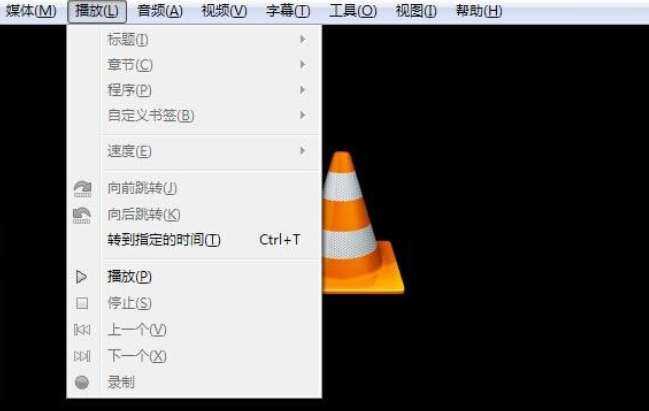
方法五:使用“小鱼文件在线处理器”软件调大音频声音
小鱼文件在线处理器是一款免安装的网页工具,专为快速处理音频文件设计。它拥有简洁的中文界面,无需注册或下载任何软件,即可在浏览器中直接使用。该工具特别适用于需要将音频声音调大的用户,通过简单的操作,就能迅速提高音频的音量,并保存为新的音频文件,极大地简化了音频调整的流程。
小鱼文件在线处理器支持大部分常见的音频格式,包括MP3、WAV等,能够满足不同用户的需求。无论是在处理个人音频文件还是工作中需要调整音量的音频,均能通过该工具轻松完成。
操作步骤
访问官网,点击【更改音量】功能
首先,打开小鱼文件在线处理器的官方网站。在首页上,用户会看到各类音频处理功能,点击【更改音量】选项,进入音量调节页面。该页面为中文界面,用户可以轻松理解并使用每个功能。
上传文件后拖动“音量条”至目标比例

在进入音量调节页面后,点击页面上的【上传文件】按钮,将需要调整音量的音频文件上传到网站。上传成功后,页面会自动显示音频文件的基本信息。接着,你可以看到一个“音量条”滑块,拖动滑块来调整音频的音量,直至达到你所希望的音量水平。调整过程中,用户可以实时预听调整后的效果,确保音质符合需求。
点击【保存】下载调整后的音频文件
完成音量调整后,点击页面下方的【保存】按钮,工具将自动处理并生成调整后的音频文件。稍等片刻,页面会提供一个下载链接,点击即可将调整后的音频文件下载到本地设备,完成整个音频处理过程。
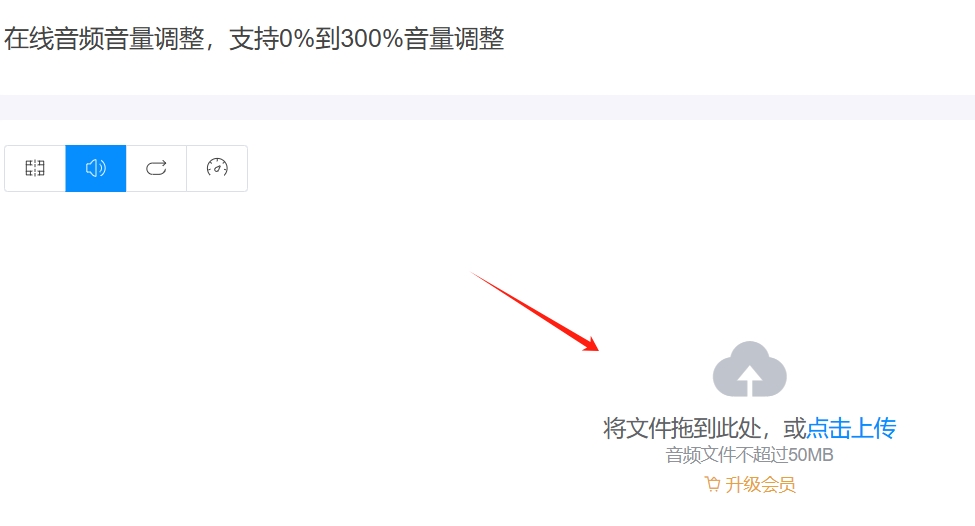
方法六:使用“Audacity”软件调大音频声音
Audacity是一款开源的音频编辑软件,功能强大,支持多种音频格式,适合新手和专业人士使用。
操作步骤
下载并安装:访问Audacity官网,下载并安装软件。
导入音频文件:打开Audacity,点击“文件”>“打开”,选择要调整音量的音频文件。
选择音频范围:使用鼠标选中需要调节的音频区域,或按下Ctrl+A(Windows)/Cmd+A(Mac)全选音频。
应用音量放大效果:点击顶部菜单的“效果”>“放大”,在弹出窗口中调整增益(Gain)滑块。
导出调整后的音频:点击“文件”>“导出”,选择保存路径和格式,完成导出。
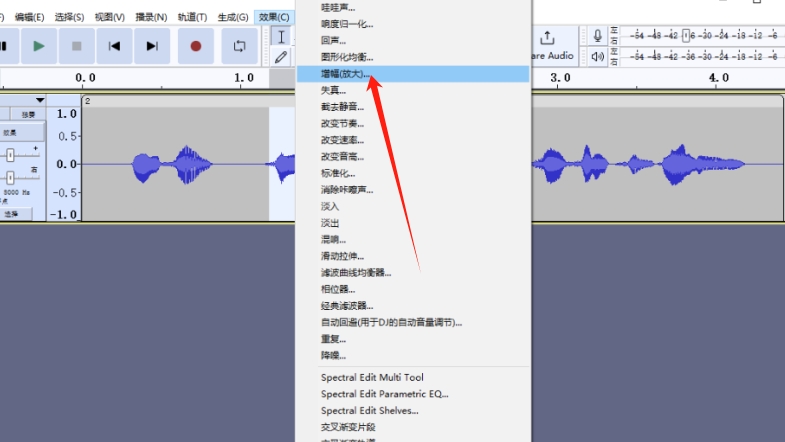
许多人对音量调节的忽视往往源自对音频处理的过度依赖。现在的设备和应用程序提供了各种各样的自动音量调整功能,但这并不意味着我们不需要手动调整。有时,自动调节可能会根据算法忽略我们的个性化需求,而手动调节则能在音质和音量之间找到最佳平衡。除此之外,将声音调大也与音频的多样性和适应性密切相关。例如,在不同设备上听音频,音量调整的策略往往是不同的。在耳机上听歌时,我们可能需要提高音量以获得更沉浸的体验;而在扬声器上播放时,音量调节则不仅仅是为了提高听感,还要考虑到环境的音响效果和其他人的感受。总而言之,虽然“将声音调大”这一技能看似简单,但它却是音频处理中不可忽视的基础环节。只有掌握了这一技能,才能为更复杂、更高阶的音频处理奠定坚实的基础,从而提升我们在各种环境下的听觉体验。关于“音频声音怎么调大?”的音频处理技能就全部到此结束了,感兴趣的小伙伴就赶紧去试试吧。